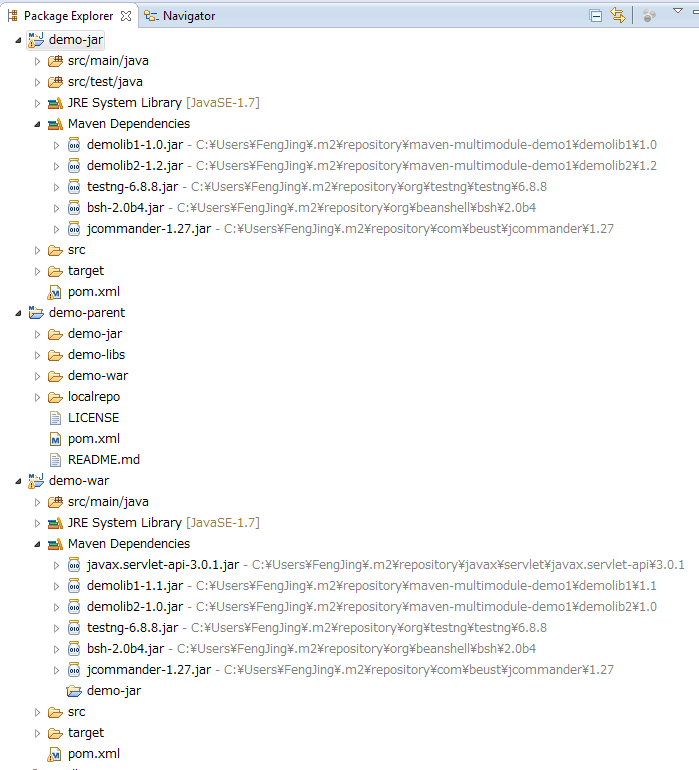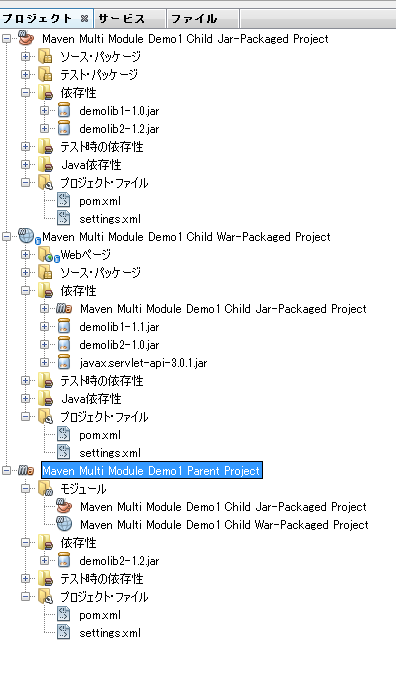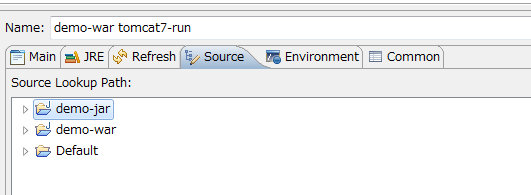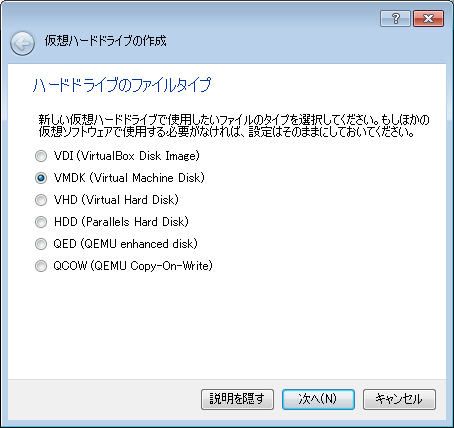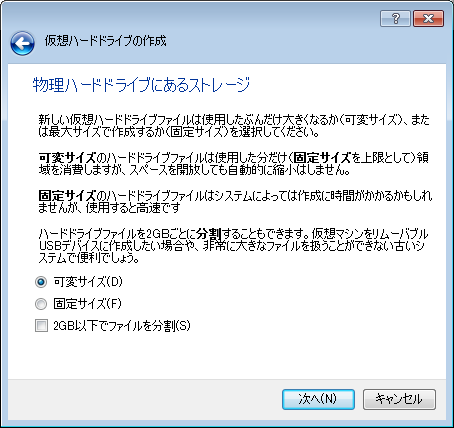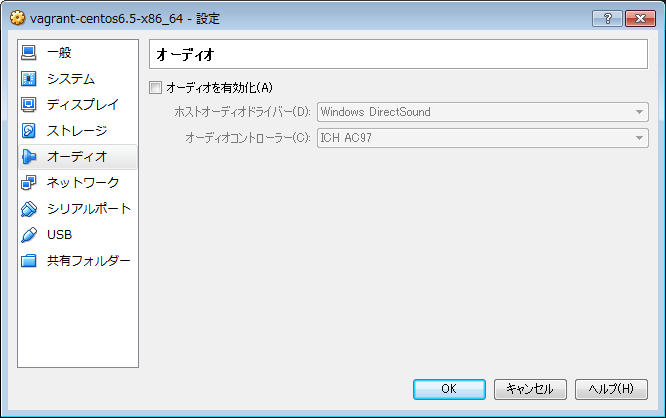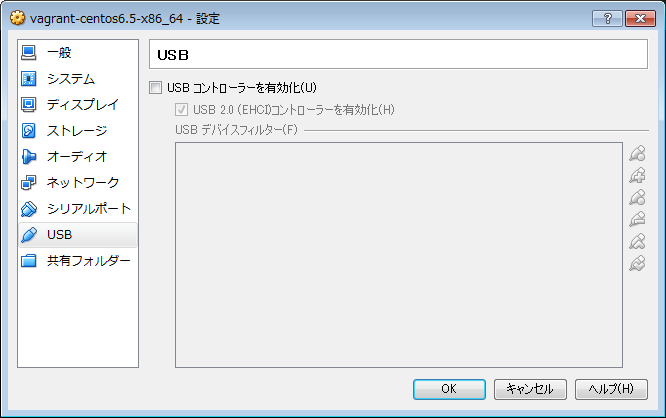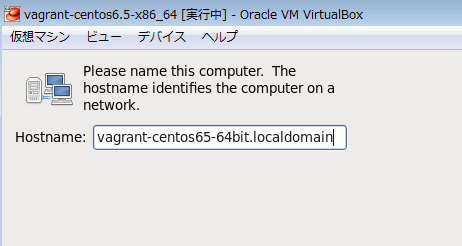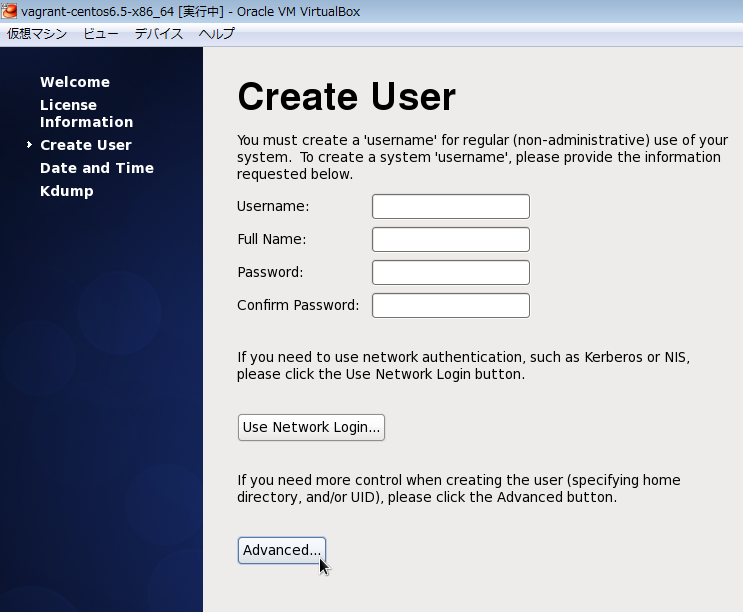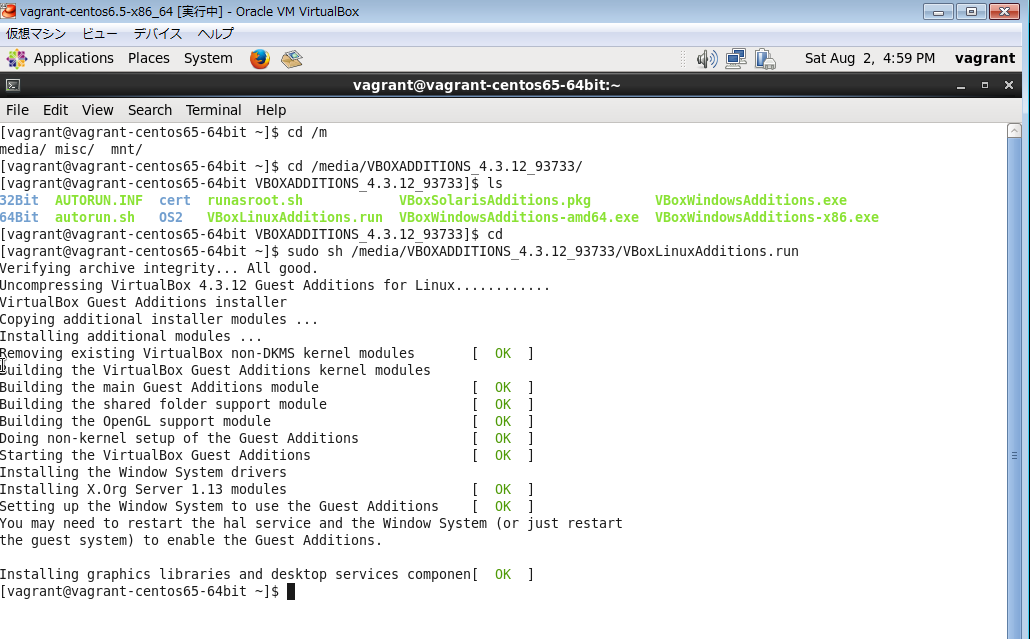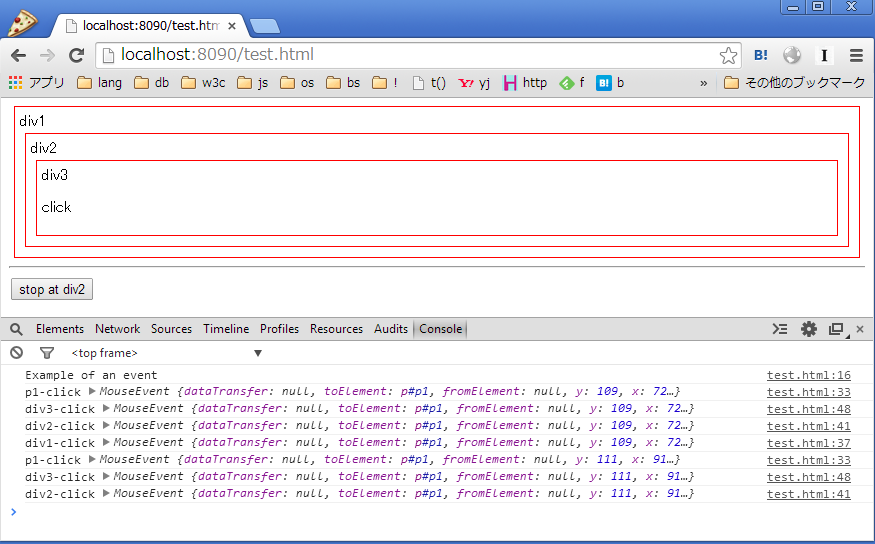| タイトル/名前 | 更新者 | 更新日 |
|---|---|---|
| 技術/Linux/systemd/graceful shutdown or config reload 参考メモ | msakamoto-sf | 2017-02-06 16:10:46 |
| 日記/2017/01/27/ネタ集め | msakamoto-sf | 2017-01-27 00:59:07 |
| Java/Maven3/MultiModuleProjectのサンプル | msakamoto-sf | 2017-01-07 22:39:55 |
| 技術/IDE/Eclipse/Web Tools Platform (WTP), m2e-wtp | msakamoto-sf | 2017-01-07 22:35:54 |
| 技術/運用管理/Vagrant/"Minimal Desktop"インストールのCentOS 6.5のBox作例メモ | msakamoto-sf | 2017-01-07 22:25:08 |
| JavaScript/DOMイベント,非同期処理とイベントループとスレッドモデル | msakamoto-sf | 2017-01-07 22:16:46 |
| 技術/運用管理/Vagrant | msakamoto-sf | 2017-01-07 22:11:43 |
| 日記/2015/04/29/ブログ引っ越しのお知らせ | msakamoto-sf | 2015-04-29 14:36:30 |
| JavaScript/YUI Compressor メモ | msakamoto-sf | 2015-03-08 19:45:10 |
| 技術/Socketプログラミング/Wiresharkの使い方メモ | msakamoto-sf | 2015-03-08 19:13:48 |
技術/Linux/systemd/graceful shutdown or config reload 参考メモ ↑
カテゴリ: Apache Linux systemd
systemdにてgraceful shutdown or graceful reload などを行うための参考メモ。
CentOS7でのApacheの例:
- CentOS7 で service httpd graceful をするには
- Systemd管理下のApacheでgracefulを使う | bacchi.me
- apacheの起動,停止,再起動に関するまとめ - Qiita
→ /usr/lib/systemd/system/httpd.service:
[Unit]
Description=The Apache HTTP Server
After=network.target remote-fs.target nss-lookup.target
[Service]
Type=notify
EnvironmentFile=/etc/sysconfig/httpd
ExecStart=/usr/sbin/httpd $OPTIONS -DFOREGROUND
ExecReload=/usr/sbin/httpd $OPTIONS -k graceful
ExecStop=/bin/kill -WINCH ${MAINPID}
# We want systemd to give httpd some time to finish gracefully, but still want
# it to kill httpd after TimeoutStopSec if something went wrong during the
# graceful stop. Normally, Systemd sends SIGTERM signal right after the
# ExecStop, which would kill httpd. We are sending useless SIGCONT here to give
# httpd time to finish.
KillSignal=SIGCONT
PrivateTmp=true
[Install]
WantedBy=multi-user.target
ポイント:
- graceful reloadコマンドは ExecReload 指定になったため、systemctl reload httpd で呼べるようになっている。
- デフォルトでは systemctl stop で一気にSIGTERMが送信されてしまうので、それを避けるため、KillSignal=SIGCONT で無害なシグナルを送信するように修正している。代わりに ExecStop ではSIGWINCHを送るようにしており、これは apachectl -k graceful-stop と同等らしい。
systemd本家manページ:
- systemd.service
- systemd.kill
- systemctl
RedHat のユニットファイルの解説:
- 第8章 systemd によるサービス管理
- 8.6. システムのユニットファイルの作成および変更
その他参考:
- Linux女子部 systemd徹底入門
プレーンテキスト形式でダウンロード
更新者: msakamoto-sf
更新日: 2017-02-06 16:10:46
md5:a58ca241b707cbb86bb75e00e96690fe
sha1:09ef53e8ecb37e36a2bc31e544b7a569e293932a
日記/2017/01/27/ネタ集め ↑
カテゴリ: Chrome Edge Firefox LibreOffice Selenium WebDriver WebExtensions
WebExtensions :
https://developer.mozilla.org/ja/Add-ons/WebExtensions
WebRequestAPIを使ったHTTPリクエストへの介入 :
https://developer.mozilla.org/ja/Add-ons/WebExtensions/Intercept_HTTP_requests
Selenium (= WebDriver) でのスクリーンショット:
http://qiita.com/gluelan2013/items/496acff46b4c257c3ad0
http://qiita.com/meganetaaan/items/b11338d2867c8c8f072a
JavaからLibreOfficeのAPIを叩く:
http://www.slideshare.net/kenichitatsuhama/libreoffice-api
プレーンテキスト形式でダウンロード
更新者: msakamoto-sf
更新日: 2017-01-27 00:59:07
md5:9d6426b8a55d69bb040cad139898b389
sha1:1f5cfdf7a55005c8736951f0a98ceeb432b55bc5
Java/Maven3/MultiModuleProjectのサンプル ↑
カテゴリ: Java Maven
複数のMavenプロジェクトを束ねたmulti module型のプロジェクトのサンプル:
上記サンプルのポイントは、親のpom.xmlで定義したdependencyManagementとdependencyタグが、子のpom.xmlでどう扱われるか、という点。demolib1, demolib2で複数バージョン用意して、違いが分かるようにしています。
multi module型プロジェクトの作り方
multi module型のプロジェクトの作り方自体は、以下の記事を参考:
- Maven – Guide to Working with Multiple Modules
- Maven by Example - Chapter 6. A Multi-module Project - Sonatype.com
- 3. Maven 入門 (7) | TECHSCORE(テックスコア)
- Maven Assembly Plugin をマルチモジュールプロジェクトで使う - A Memorandum
dependencyManagement と pluginManagement
Maven公式よりは以下の記事の方が端的な回答になってて分かりやすいかも:
- java - Maven: what is pluginManagement? - Stack Overflow
- java - Maven dependency management for plugin dependencies - Stack Overflow
- Mavenでビルドする際の10のTips - cynipeと読む
- http://cynipe.hateblo.jp/entry/20101128/1290943804
- "2. ライブラリの定義はdependencyManagementで", "4. pluginの定義もpluginManagementで", "6. 共通の設定を持つ親POM必ず作る" 参照
- http://cynipe.hateblo.jp/entry/20101128/1290943804
IDE連携
Eclipse 4.2 (Juno) と NetBeans 7.4 で比較。
ポイント:マルチモジュール間のデバッグ、hotswap連携。
- demo-warとdemo-jarを両方開いた状態でdemo-warをデバッグ起動した時、それぞれのブレークポイントで止まり、特にdemo-jarで止まった時にdemo-jarのプロジェクトに移動してそこでブレーク箇所を表示してくれるか?
- 結果:Eclipse, NetBeans 両方OK
- demo-warとdemo-jarを両方開いた状態でdemo-warをデバッグ起動した時、demo-jar側の修正が、demo-war側の実行中のTomcatに即座に反映されるか?
- 結果:EclipseのみOK。NetBeansではdemo-war側のコード変更のみ、hotswapで反映された。
非常に単純な形式での実験になりますので、実際の開発環境での組み合わせによっては結果が変わる可能性もあります。上記結果は、著者個人の環境での、参考情報程度に扱って頂ければ。
maven-java-multimodule-demo1 を読み込ませたサンプル
demo-warをデバッグ実行した時のデバッグとhotswap
Eclipse 4.2 (Juno) + m2e or m2e-wtp:
- demo-war で Mavenのtomcat7:runをDebug起動し、"Debug Configuration" の "Source"タブで、 "Source Lookup Path" に予めdemo-warとdemo-jarを入れておけば、war/jarの両方でブレークポイントを自由に設定できる。
- J2EEパースペクティブに切り替え、m2e-wtpからの"Debug on Server"によりTomcat7でデバッグしても、war/jarの両方でブレークポイントを自由に設定できる。
- 特に意識してSource Lookup Path"を指定したわけではないが、スムーズ時demo-war, demo-jarの両方でブレークポイントを設定し、ソースと連動して止まってくれる。
- Eclipseの場合は、demo-warを起動した状態で、同じくEclipseで開いていたdemo-jarのソースを修正したら、即座にdemo-warのTomcat実行環境でも反映してくれた。
- "tomcat7:run", "Debug on Server" の両方で有効
- hotswap可能。
NetBeans 7.4:
- demo-war でTomcatでデバッグを開始すると、特にソースルックアップの調整なしに、demo-warとdemo-jarの両方でブレークポイント設定したところで止まってくれた。
- hotswapについては、demo-war側のみ。同時に開いていたdemo-jar側のコードを修正しても、demo-war側のTomcat実行環境には反映されなかった。
プレーンテキスト形式でダウンロード
更新者: msakamoto-sf
更新日: 2017-01-07 22:39:55
md5:20f2547a282e32d67c1bc6c88cc6f5d7
sha1:507418f814beb474473486523cfacaed7f990f7b
技術/IDE/Eclipse/Web Tools Platform (WTP), m2e-wtp ↑
カテゴリ: Eclipse Java Maven
EclipseでWTPツールやm2e-wtpを試したメモです。
- Web Tools Platform (WTP) Project
ちょっと古いけど、Server登録後に新規プロジェクトで"Web" -> "Dynamic Web Project" or "Static Web Project" 作る流れは変わってない。
- Eclipse 3.1を使おう(3):Webアプリのための標準プラグイン「WTP」 (1/2) - @IT
- Eclipse 3.1を使おう(4):Eclipse WTPを使った始めてのWebアプリ (1/2) - @IT
- [ThinkIT] 第1回:Eclipse WTPの概要とインストール (1/3)
- 18. 統合開発環境に関する知識 II | 日本OSS推進フォーラム
- http://ossforum.jp/node/984
- II-18-3 から II-18-5 までが、Eclipse 3.3以降でのWTPを使った開発方法の解説になっている。
- http://ossforum.jp/node/984
プロジェクト作成の基本
"Web"カテゴリから"Dynamic Web Project"を選択すればJavaEEのServletアプリを、"Static Web Project"を選択すれば静的なWebページプロジェクトを作れます。
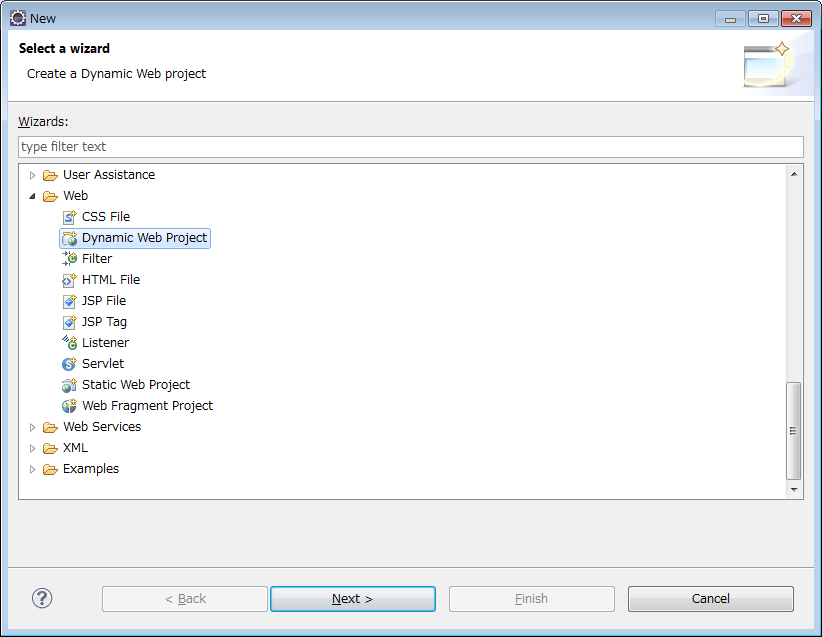
多分、他にもWTPで作れるようになるプロジェクトあると思うんですが、代表例は上記2つかと。
"Dynamic Web Project"だと、"Java EE"パースペクティブでこんな感じになり、web.xmlの構成要素を視認しやすくなります。右クリックでServletを追加したりすることもできます。
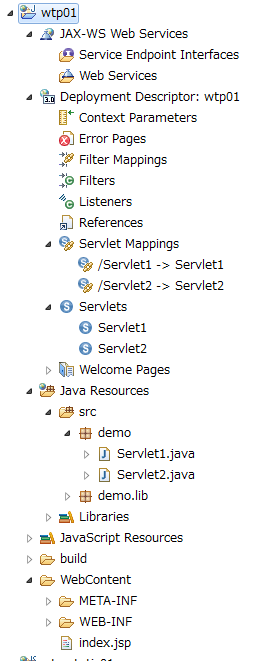
"Static Web Project"はシンプルにこんな感じになります。JavaScript開発用のライブラリが追加されてます。
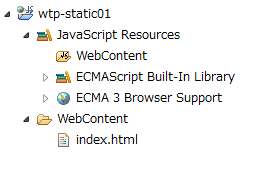
Debug or Run時のHot Deployについて
環境:
Win7Pro 64bit 日本語版 Eclipse 4.2 Juno SR2 Eclipse Java Web Developer Tools 3.4.2.v201209272000-7F7DFSpC26SrlX9qoilV1RGQC9ivZy86-bz-IBHe ServerとしてTomcat 7.0.x系
WTPを使ってDebug or Runを実行し、その最中にJavaのソースコードを修正すると、コンテキストの再ロードが発生するようです。
Tomcat 7.0.x系を使って起動している最中にJavaのソースを修正して保存したら、数秒後、以下のようなログがコンソールに出力されました。
8 03, 2014 6:43:11 午後 org.apache.catalina.core.StandardContext reload 情報: このコンテキストの再ロードを開始しました 8 03, 2014 6:43:13 午後 org.apache.catalina.core.StandardContext reload 情報: このコンテキストの再ロードが完了しました
コンテキストの再ロードになるので、ごっそり入れ替わるイメージになります。Servletアプリのshutdownとstartが発生するので、ContextListenerやstartup=1のServletのinit()などで複雑なクリーナップや準備処理をしていると、時間がかかるかもしれません。
m2e-wtp
Mavenプロジェクトの場合、Maven用のディレクトリ構成とEclipseのデフォルトのディレクトリ構成が大きく異なるため、そのままではWTPで処理できません。このギャップを埋めてくれるのがm2e-wtpプラグインになります。
本家:
- m2e-wtp
参考:
- [ 2809 ] [maven]Eclipse m2eとWTPプラグインを使う時のTips ::: Serendipity 2 future lies'n sundome. (´・ω・)
- JavaEE7(GlassFish4.0)のEclipse4.3(Kepler)におけるMaven(M2E)連携 | あらぶるトラブル
- Hello world with Jetty + Maven + Eclipse WTP tutorial — Virtage Devblog
試しに、自分で作った練習用のJersey + Servletソースを読み込ませてみました。
https://github.com/msakamoto-sf/jaxrs2-exercise-jersey-servlet
SourceTreeでcloneしたあと、EclipseのProjectのImportで、既存のMavenプロジェクトをインポートします。
→ Java パースペクティブですと、普通のMavenプロジェクトとして表示されます。
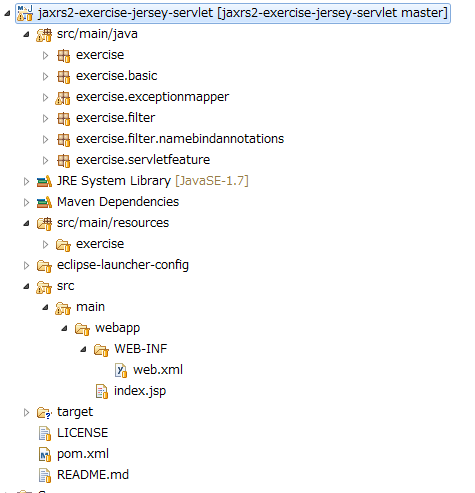
→ "Java EE" パースペクティブに切り替えると、m2e-wtpをインストールした状態ですと、自動的に認識して、WTPにあわせた見え方になりました。
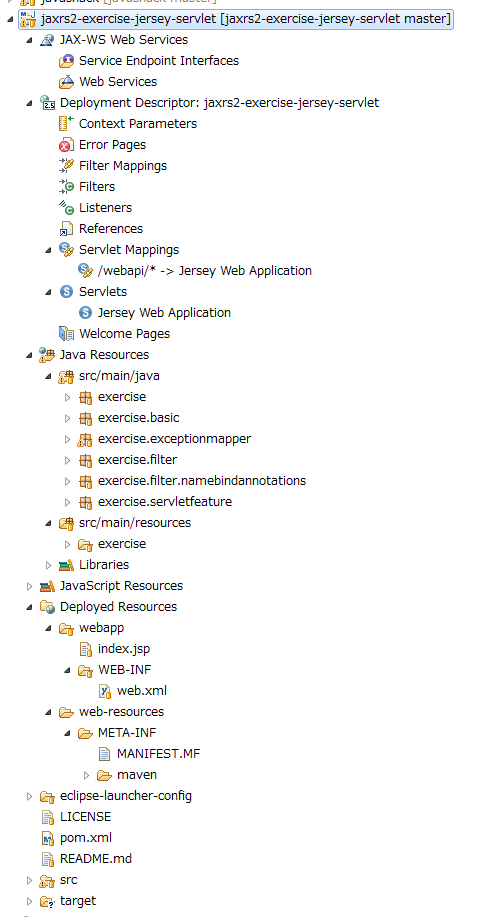
Debug, Run も他のwtpプロジェクトと変わらずに操作できます。
MavenのServletアプリを通常のJavaプロジェクトで扱うと、"src/main/webapp" まで辿らないとHTMLやWEB-INFが開けないのですが、m2e-wtpであれば、"Deployed Resources" -> "webapp" から簡単にアクセスできる点も魅力的です。
WTPのプロジェクトでは、"Deployment Assembly" の設定がキモになるようですが、m2e-wtpがインストールされていると、以下の様な設定に調整してくれました。
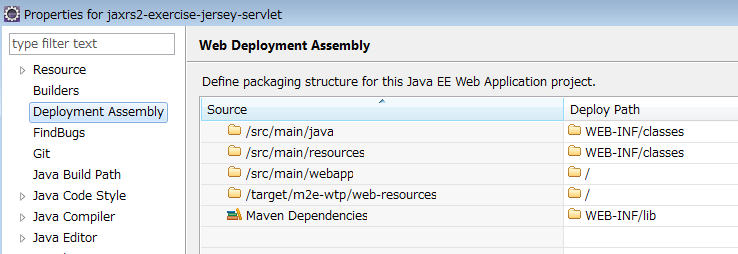
今回試したケースでは、Mavenプロジェクトとしてインポートした後、Java EEパースペクティブに切り替えたら自動的に認識されました。そのため、明示的に"Dynamic Web Project"としてインポートする方法は未調査となります。
2014-08-02時点の環境:
Win7Pro 64bit 日本語版 Eclipse 4.2 Juno SR2 Eclipse Java Web Developer Tools 3.4.2.v201209272000-7F7DFSpC26SrlX9qoilV1RGQC9ivZy86-bz-IBHe m2e-wtp - Maven Integration for WTP 1.0.1.20130911-1545 ServerとしてTomcat 7.0.x系
※自動的に ".project" ファイルに以下のエントリーが追加される・・・。これ、m2e-wtpが入ってないEclipse環境で開いてもエラーにならないかな?
<buildSpec>
<buildCommand>
<name>org.eclipse.wst.common.project.facet.core.builder</name>
<arguments>
</arguments>
</buildCommand>
....
<buildSpec>
<natures>
...
<nature>org.eclipse.wst.common.project.facet.core.nature</nature>
</natures>
トラブル
WTPは単一のPlugin, Featureではなく、複数の要素から成り立っているため、細かいトラブルがぼちぼちありそうです。
以下、実際に遭遇したのを紹介します。
Tomcatを使ってDynamic Web ProjectをDebugすると、時々勝手にTomcatのスレッドの「processWorkerExit()」でbreakする。
環境:
Win7Pro 64bit 日本語版 Eclipse 4.2 Juno SR2 Eclipse Java Web Developer Tools 3.4.2.v201209272000-7F7DFSpC26SrlX9qoilV1RGQC9ivZy86-bz-IBHe
こんな感じで、放置しとくと、どっかのタイミングで繰り返し、勝手にbreakします。
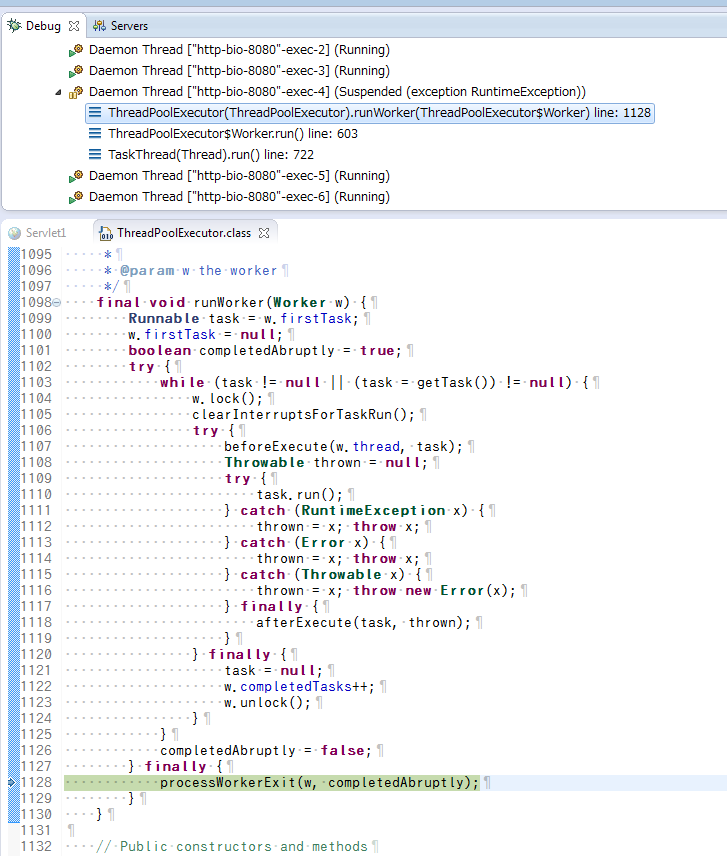
同様の症状:
- java - Eclipse breaks on processWorkerExit - Stack Overflow
- java - OpenJDK breaks on processWorkerExit with no breakpoint - Stack Overflow
どうも、Window -> Preference -> Java -> Debug で、"Suspend execution on uncaught exceptions"にチェックが入ってると、Tomcat内の部分についてもチェックするようになり、breakしてしまうようです。
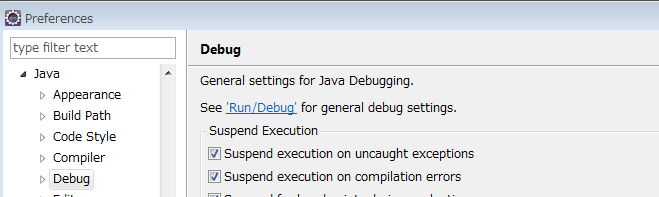
→こんな感じで、チェックを外してあげれば、Debug実行で勝手にbreakすることは無くなりました。
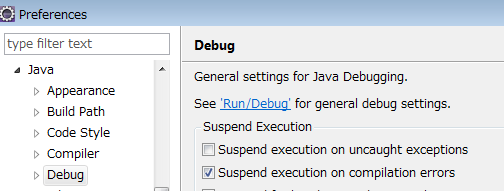
とはいえ、本来はアプリのコードでbreakしてくれた方がうれしいので、チェックはONにしておきたいところではあります・・・。
Static Web ProjectでRun or Debugすると "java.lang.NoClassDefFoundError: org/eclipse/jetty/webapp/WebAppContext" 発生
環境:
Win7Pro 64bit 日本語版 Eclipse 4.2 Juno SR2 Eclipse Java Web Developer Tools 3.4.2.v201209272000-7F7DFSpC26SrlX9qoilV1RGQC9ivZy86-bz-IBHe
"Console"を開くとこんな例外が出てた:
Exception in thread "main" java.lang.NoClassDefFoundError: org/eclipse/jetty/webapp/WebAppContext at java.lang.Class.getDeclaredMethods0(Native Method) at java.lang.Class.privateGetDeclaredMethods(Class.java:2442) at java.lang.Class.getMethod0(Class.java:2685) at java.lang.Class.getMethod(Class.java:1620) at sun.launcher.LauncherHelper.getMainMethod(LauncherHelper.java:492) at sun.launcher.LauncherHelper.checkAndLoadMain(LauncherHelper.java:484) Caused by: java.lang.ClassNotFoundException: org.eclipse.jetty.webapp.WebAppContext at java.net.URLClassLoader$1.run(URLClassLoader.java:366) at java.net.URLClassLoader$1.run(URLClassLoader.java:355) at java.security.AccessController.doPrivileged(Native Method) at java.net.URLClassLoader.findClass(URLClassLoader.java:354) at java.lang.ClassLoader.loadClass(ClassLoader.java:423) at sun.misc.Launcher$AppClassLoader.loadClass(Launcher.java:308) at java.lang.ClassLoader.loadClass(ClassLoader.java:356) ... 6 more
検索するといくつか同様の症状が見つかったが、どれもJuno SR2で、自分も同じ。
- jetty - Eclipse Juno with Web Tools Platform - HTTP Preview at localhost throws NoClassDefFoundError - Stack Overflow
- Bug 402848 – Eclipse Juno SR2 HTTP Preview server does not start
- Eclipse Community Forums: Web Tools Project (WTP) » Starting HTTP Preview Java exception
一応対処法が載っているが、どうもかなり面倒くさい手順になりそう。
"Dynamic Web Project" + Tomcat ではこんなエラーは起きない。
"HTTP Preview Server"を使う時だけか?
結論としては、他のEclipseのバージョンで試してみるか、"Dynamic Web Project"化して試すか、別のIDEや環境にするか。
静的Webページを開発するのであれば、Eclipseに拘る必要も無いと思います。
プレーンテキスト形式でダウンロード
更新者: msakamoto-sf
更新日: 2017-01-07 22:35:54
md5:df026ba0695fe54ba2db6c13b119f510
sha1:c64fd3e79060f198900cb2db4e25a3444cd415ee
技術/運用管理/Vagrant/"Minimal Desktop"インストールのCentOS 6.5のBox作例メモ ↑
カテゴリ: DevOps Linux Vagrant VirtualBox
技術/運用管理/Vagrant ではUbuntuでBoxを作った時のメモを載せてて、「CentOSならこうなる」的なのを簡単にメモで補足しただけでした。
今回はガッツリとCentOS 6.5で、"Minimal Desktop"インストールで作ったVirtualBoxのVMをBoxにしてみましたので、作例メモを残しておきます。
環境:
Windows7 Pro 64bit 日本語版 VirtualBox 4.3.12 Vagrant 1.6.3 CentOS 6.5 DVD iso イメージ
全体的には、技術/運用管理/Vagrant の参考資料欄にのせた記事を参考にさせてもらいました。
1. VirtualBox上でCentOS 6.5を"Minimal Desktop"タイプでインストールする。
この辺は前回と同じです。今回はVMの名前を以下にしました。
vagrant-centos6.5-x86_64
ネットワークアダプタの1つめは、NATタイプにする必要があります:

※"vagrant-OS名"のような命名にしてる例を幾つか見かけたので、それに従いました。
例 : https://github.com/fespinoza/checklist_and_guides/wiki/Creating-a-vagrant-base-box-for-ubuntu-12.04-32bit-server
あとはrootユーザのパスワードを"vagrant"にしておきます。
最後にインストールタイプで"Minimal Desktop"タイプでインストールします。
2. インストール後の調整
インストール後に、SELinuxやiptablesの調整、vagrantユーザの追加、sudoの設定、VirtualBox Guest Additionのインストールなどを行います。
今回は"Minimal Desktop"でインストールしたためか、再起動後に、すぐにGUIでユーザ設定などを行う初期設定画面が表示されました。
ここでは、後でコマンドラインから確実に追加するため、何も入力せずに(上の画面では切れてしまってて分かりませんが)Forwardボタンをクリックします。
「本当にいいの?」と訊かれてきますが、「Yes」で進めてしまいます。
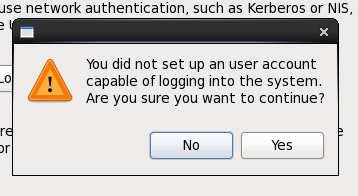
この後はrootユーザでログインします。
iptablesを無効化しておきます:
# service iptables stop # chkconfig iptables off # service ip6tables stop # chkconfig ip6tables off
selinuxも無効化します。前回記事の補足説明や、参考資料を参照してください。
eth0が起動時無効になってましたので、GUIから起動時有効に変更します。
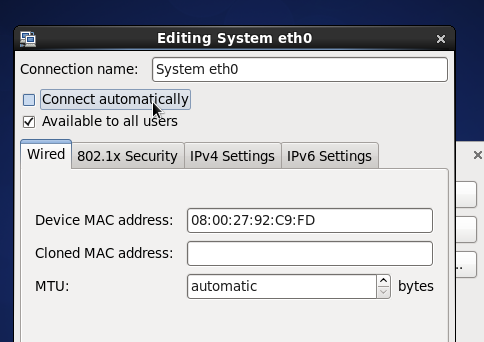
MACアドレスが変更してもethNが変わらないよう、udevの設定ファイルを修正します。前回記事の補足説明や、参考資料を参照して下さい。
SSHを有効にしますが、"Minimal Desktop"インストールタイプでは既に有効になってました。
"admin"グループを追加し、"vagrant"ユーザを"admin"グループに所属させて作成します。
# groupadd admin # useradd -g admin vagrant # passwd vagrant (パスワードは"vagrant"に設定)
ここで一旦再起動して、本当にvagrantユーザでパスワード無しでsudoできるか確認しておきます。
VirtualBoxのGuest Additionをインストールする準備をします。
一旦、システム全体をアップデートしておきます:
$ sudo yum update
開発用のパッケージをまとめてインストールします:
$ sudo yum groupinstall -y "Development Tools"
※今回は"Minimal Desktop"でインストールしたせいか、kernel-headersやbzip2などもインストール済みでした。参考にした記事では、gcc, kernel-devel, kernel-headers, make, bzip2, perl とピンポイントで指定してインストールする例がありましたので、適宜調整になるかと思います。
この後、DKMSを導入する記事もあるのですが、RPMForge追加したりするのが面倒くさそうなのと、ぶっちゃけDKMS無しでも一応Guest Addition入れられたので、無しで進めます。
CentOSにDKMSを入れる参考:
- CentOS 上で Vagrant を導入するまでのメモ(CUI) - Qiita
- VagrantのVirtualBoxで利用するboxを作成 CentOS(6.4) ver. - Done is better than Perfect
こちらは、CentOSにVirtualBoxをインストールするためにDKMSをインストールするパターン
- HowTos/Virtualization/VirtualBox - CentOS Wiki
- http://wiki.centos.org/HowTos/Virtualization/VirtualBox
- 冒頭の強調表示の文章を読むと、バージョンによって大分挙動がドタバタしてそうなので、地雷と認識しました。
- http://wiki.centos.org/HowTos/Virtualization/VirtualBox
- CentOS6 RPMforgeレポジトリ追加とDKMSのインストール : tenten909
- CentOS - 真っ新なPCにVagrantを使って仮想サーバを立てる - Qiita
最後、"vagrant package" で圧縮する前に、キャッシュの削除やDiskのゼロ埋めを行い、圧縮率を高めます。
# yum clean all # rm -rf /tmp/* # dd if=/dev/zero of=/EMPTY bs=1M # rm -f /EMPTY
3. "vagrant package" -> "vagrant box add" -> "vagrant init" -> "vagrant up"
Boxファイルの生成:
> vagrant package -h
Usage: vagrant package [options] [name]
Options:
--base NAME Name of a VM in virtualbox to package as a base box
--output NAME Name of the file to output
--include FILE... Additional files to package with the box
--vagrantfile FILE Vagrantfile to package with the box
-h, --help Print this help
> vagrant package --base vagrant-centos6.5-x86_64
==> vagrant-centos6.5-x86_64: Exporting VM...
==> vagrant-centos6.5-x86_64: Compressing package to: c:/work/package.box
BoxファイルをローカルのVagrant環境に追加する:
> vagrant box add centos65-64bit-minimal-desktop package.box
==> box: Adding box 'centos65-64bit-minimal-desktop' (v0) for provider:
box: Downloading: file://c:/work/package.box
box: Progress: 100% (Rate: 152M/s, Estimated time remaining: --:--:--)
==> box: Successfully added box 'centos65-64bit-minimal-desktop' (v0) for 'virtualbox'!
> vagrant box list
centos65-64bit-minimal-desktop (virtualbox, 0)
hashicorp/precise32 (virtualbox, 1.0.0)
hashicorp/precise64 (virtualbox, 1.1.0)
ubuntu-1204-lts-t1 (virtualbox, 0)
この時点で、以下のディレクトリが作成され、圧縮状態のvmdk, metadata.json, Vagrantfile, box.ovf が展開される。ディレクトリ名が末尾"0"になってるところは多分ローカルのBoxで特にバージョン情報なども入ってないからだと思われる(Vagrant Cloudから追加した場合はバージョン番号になる)。
$HOME/.vagrant.d/boxes/centos65-64bit-minimal-desktop/0
テスト用のディレクトリを作成し、追加したBoxで初期化する:
> cd c:\work\tmp\vagrant_ex > mkdir t6 > cd t6 > vagrant init centos65-64bit-minimal-desktop A `Vagrantfile` has been placed in this directory. You are now ready to `vagrant up` your first virtual environment! Please read the comments in the Vagrantfile as well as documentation on `vagrantup.com` for more information on using Vagrant.
この時点で、以下のディレクトリが作成され、Vagrantfileが生成される。
c:\work\tmp\vagrant_ex\t6
ここでVagrantfileに "config.vm.provider" でVirtualBox用のカスタマイズ設定を追加:
# -*- mode: ruby -*-
# vi: set ft=ruby :
# Vagrantfile API/syntax version. Don't touch unless you know what you're doing!
VAGRANTFILE_API_VERSION = "2"
Vagrant.configure(VAGRANTFILE_API_VERSION) do |config|
...
config.vm.provider "virtualbox" do |vb|
vb.name = "centos65_md_demo"
# Don't boot with headless mode
vb.gui = true
# Use VBoxManage to customize the VM. For example to change memory:
vb.customize [
"modifyvm", :id,
"--memory", "2048",
"--vram", "64",
"--cpus", "2",
"--audio", "none",
"--clipboard", "bidirectional",
"--usb", "off",
"--usbehci", "off",
"--nic1", "nat",
"--nictype1", "82540EM",
"--cableconnected1", "on",
"--nic2", "hostonly",
"--nictype2", "82540EM",
"--cableconnected2", "on",
"--hostonlyadapter2", "VirtualBox Host-Only Ethernet Adapter",
]
end
...
end
Vagrantで仮想マシンを起動する:
> vagrant up
Bringing machine 'default' up with 'virtualbox' provider...
==> default: Importing base box 'centos65-64bit-minimal-desktop'...
==> default: Matching MAC address for NAT networking...
==> default: Setting the name of the VM: centos65_md_demo
==> default: Clearing any previously set network interfaces...
==> default: Preparing network interfaces based on configuration...
default: Adapter 1: nat
==> default: Forwarding ports...
default: 22 => 2222 (adapter 1)
==> default: Running 'pre-boot' VM customizations...
==> default: Booting VM...
==> default: Waiting for machine to boot. This may take a few minutes...
default: SSH address: 127.0.0.1:2222
default: SSH username: vagrant
default: SSH auth method: private key
default: Warning: Connection timeout. Retrying...
default: Warning: Connection timeout. Retrying...
default: Warning: Remote connection disconnect. Retrying...
==> default: Machine booted and ready!
==> default: Checking for guest additions in VM...
==> default: Mounting shared folders...
default: /vagrant => C:/work/tmp/vagrant_ex/t6
これによりVirtualBoxのVMが保存されてるディレクトリに以下のディレクトリが生成され、伸長されたvmdkが展開された。
$HOME/VirtualBox VMs/vagrant-centos6.5-x86_64
仮想マシンを停止する:
> vagrant suspend ==> default: Saving VM state and suspending execution...
仮想マシンを破棄する:
(t6のディレクトリにcdした状態で) > vagrant destroy
→ "$HOME/VirtualBox VMs/vagrant-centos6.5-x86_64" の中のvmdkは削除されるが、フォルダは残っていたので、手動で削除した。
タイミングかどうかわからないが、VirtualBoxのGUIマネージャ上に残ってしまうケースもあった。その場合も手動でGUIマネージャ上から削除した。
プレーンテキスト形式でダウンロード
更新者: msakamoto-sf
更新日: 2017-01-07 22:25:08
md5:b3556c516ec14b8261c14a7501fb5403
sha1:91ef3c95c8d8ce11072277f159792c1169178bc3
JavaScript/DOMイベント,非同期処理とイベントループとスレッドモデル ↑
カテゴリ: HTML JavaScript
- [ Prev ]
- [ Next ]
- [ JavaScript ]
勉強中のメモです。
HTML開発でAjaxなどJavaScriptを活用しようとすると、コールバックを使った非同期処理が活躍します。
ここで一つ疑問に思ったのが、「内部実装としてはイベント処理ってどうしてるんだろう?」という点です。
Win32API開発経験者としては、「やっぱりイベントメッセージのループとかあるのかなぁ・・・」とか、「Ajaxとか非同期I/Oが発生すると、そこだけ別スレッドで処理して、処理が終わるなどのイベントが発生したら、元スレッドのイベントキューにpostしたりしてやりとりしてんのかなぁ」とか。
ということで、調査中の参考リンク、簡単なデモコードなどの仮置き場です。
参考リンク
JavaScriptのDOMイベントの分かりやすい概説
- JavaScript DOM & event
JavaScriptからDOMノードに任意のイベントハンドラを設定し、イベントを発生させるサンプルの解説
- How to trigger event in JavaScript? - Stack Overflow
JavaScriptのイベントループの内部実装の解説系
- 6 Web application APIs — HTML5
- Events and timing in-depth | JavaScript Tutorial
- http://javascript.info/tutorial/events-and-timing-depth
- "DOM mutation events are synchronous." と "Nested DOM events are synchronous." のサンプルのalert順序が記事の説明順序と違う(chrome34)
- http://javascript.info/tutorial/events-and-timing-depth
- John Resig - How JavaScript Timers Work
- xmlhttp - How does JavaScript handle AJAX responses in the background? - Stack Overflow
html5rocksより:
- ブラウザのしくみ: 最新ウェブブラウザの内部構造 - HTML5 Rocks
- 非同期JavaScriptプログラミング - HTML5アプリケーションの為の$.Deferredのパワー - HTML5 Rocks
SpiderMonkeyのThreadSafetyメモ
- SpiderMonkey Internals: Thread Safety - Mozilla | MDN
Javaでコールバック地獄を解決するためのアプローチ:
- TypeScript - コールバック……駆逐してやる…この世から…一匹…残らず!! - Qiita
- 仮想パネル: JavaScriptで非同期プログラミングを乗り切る方法
Javaでのマルチスレッドプログラミング
- JavaScriptへのマルチスレッド・プログラミングの導入
サンプルコード1
<!DOCTYPE html> <html lang="ja"> <head> <meta charset="UTF-8"> <title></title> <style type="text/css"> div { margin: 5px; padding: 5px; border: 1px solid red; } </style> <script> // [start : http://stackoverflow.com/questions/2490825/how-to-trigger-event-in-javascript の丸パクリ] // Add an event listener document.addEventListener("name-of-event", function(e) { console.log(e.detail); // Prints "Example of an event" }); // Create the event var event = new CustomEvent("name-of-event", { "detail": "Example of an event" }); // Dispatch/Trigger/Fire the event document.dispatchEvent(event); // [end] // stopPropagation() のテスト用グローバルフラグ window.div2_stop_propagate = false; function stop_propagete() { window.div2_stop_propagate = true; } function test() { // DOM要素が構築された後でないとgetElementById()でDOMノードを取り出せないので、body#onloadイベントで呼び出す。 var p1 = document.getElementById("p1"); p1.addEventListener("click", function(e) { console.log("p1-click", e); }); var div1 = document.getElementById("div1"); div1.addEventListener("click", function(e) { console.log("div1-click", e); }); var div2 = document.getElementById("div2"); div2.addEventListener("click", function(e) { console.log("div2-click", e); if (window.div2_stop_propagate) { // テスト用グローバルフラグがセットされていれば、stopPropagation()を呼んでみる。 e.stopPropagation(); } }); var div3 = document.getElementById("div3"); div3.addEventListener("click", function(e) { console.log("div3-click", e); }); } </script> </head> <body onload="test()"> <div id="div1"> div1 <div id="div2"> div2 <div id="div3"> div3 <p id="p1">click</p> </div> </div> </div> <hr> <input type="button" value="stop at div2" onclick="stop_propagete()"> </body> </html>
Firefox30での実行結果:
-
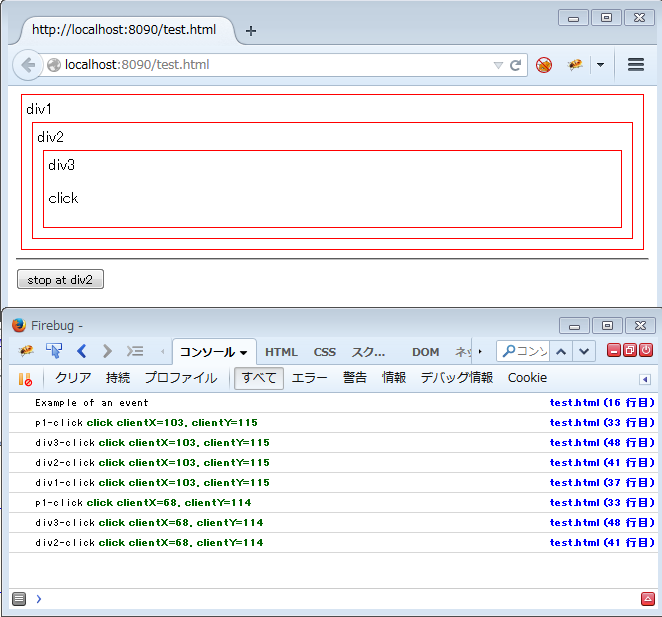
- 最初に"Example of an event"と表示され、カスタムイベントのテストに成功している。
- 2行目~5行目までは、"click"をクリックした際に、p1 -> div3 -> div2 -> div1 の順序で順次、イベントが伝播していることを表している。
- 6行目~8行目は、"stop at div2" をクリックした後 "click" をクリックした様子。div2のところで "stopPropagation()" が呼ばれ、div1のイベントリスナーが動作していない。
Chrome34での実行結果:
IE11での実行結果:
-
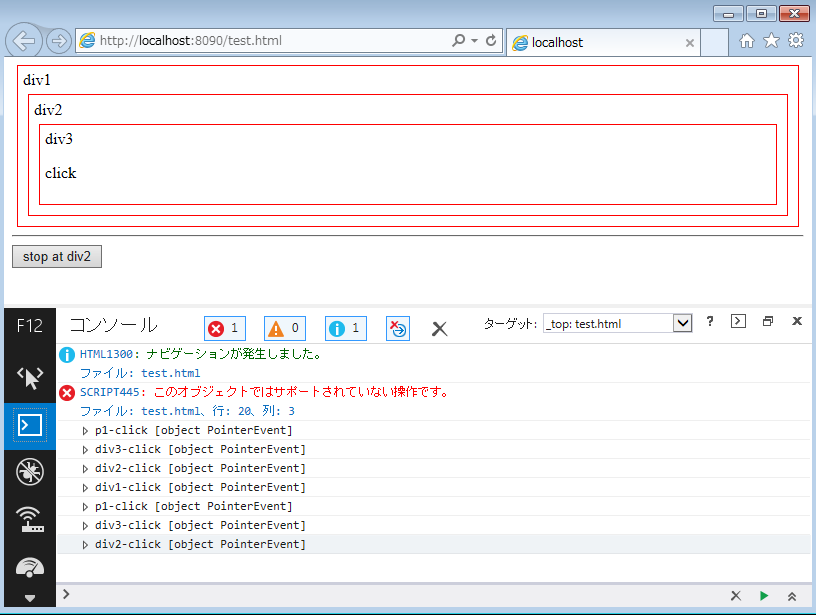
- 最初のカスタムイベントについては、IE用ではないAPIを使っていたためエラーとなってる。
- p1の"click", "stop at div2" クリック後のイベント伝播の様子は、Firefox30と同じ。
整理メモ
- ちょっと古めのサイトによると、JavaScriptはシングルスレッドで動作してるっぽい。
- そのため、イベント処理はメッセージループでやってる。Win32APIなどのGUIアプリケーションと同じモデル。
- ただ、HTML5になってDOM構築などのイベントも統合され、最低一つのイベントループ + 1つ以上のタスクキューで処理するようになった。
- また、ブラウザによってはタスクの種類とブロッキングの特性、順序付などで変更あるらしく、古めの記事のイベントハンドラ処理のサンプルコードが、記事の解説通りの順序ではイベントが発火してないケースも見られた。
- [ Prev ]
- [ Next ]
- [ Up ]
- [ JavaScript ]
プレーンテキスト形式でダウンロード
更新者: msakamoto-sf
更新日: 2017-01-07 22:16:46
md5:f544bf5df7c67262c4ca0417c245c736
sha1:63e48afb501be7aa14da4b64eb07b2004edbcdb6
技術/運用管理/Vagrant ↑
カテゴリ: DevOps Ubuntu Vagrant VirtualBox
開発用VMのパッケージングとデプロイを簡略化してくれるVagrantのメモです。
- Vagrant
- Vagrant Documentation (2014-05時点)
紹介記事:
- 仮想環境構築ツール「Vagrant」で開発環境を仮想マシン上に自動作成する - さくらのナレッジ - Part 2
- 今すぐVagrantを始めよう | 株式会社シンメトリック公式ブログ |
- Vagrant開発者 Mitchell Hashimoto氏に聞いた:「Vagrant」って何ぞ?(・o・) - @IT
プレーンテキスト形式でダウンロード
更新者: msakamoto-sf
更新日: 2017-01-07 22:11:43
md5:780ad7a070e3270f95896163375c4812
sha1:6aad0cefb4519d57d1034cc11175f7043df4a567
日記/2015/04/29/ブログ引っ越しのお知らせ ↑
カテゴリ:
こちらのブログ、自分で作ったお手製のPHPサイトなんですが、PHPのバージョンアップに追従する時間の捻出が難しく、将来の不安が大きくなってきました。
そこで、今後は「はてなブログ」の方に記事を書いてくことにします。
既にいくつか練習を兼ねて記事を書いてて、以下のブログで引き続き技術メモなど書いていきます。
- msakamoto-sfのはてなブログ
なお、こちらのサイトは引き続き公開を続けますので、既存記事はそのまま閲覧頂けます。
今後も新しいブログをよろしくお願いいたします。
プレーンテキスト形式でダウンロード
更新者: msakamoto-sf
更新日: 2015-04-29 14:36:30
md5:2829c97fed6f40501e417f7060f91bcc
sha1:dffdd019f7578dbb29c73927c5e49573f374297d
JavaScript/YUI Compressor メモ ↑
カテゴリ: JavaScript
- [ Prev ]
- [ Next ]
- [ JavaScript ]
公式:
使い方:
- 公式サイトからjarファイルをDLする。
- "java -jar jarファイル -o 出力ファイル ソースファイル" で実行する。
例:
デフォルトは難読化あり > java -jar yuicompressor-2.4.8.jar -o foo.min.js foo.js 難読化無し > java -jar yuicompressor-2.4.8.jar --nomunge -o bar.min.js bar.js
- [ Prev ]
- [ Next ]
- [ Up ]
- [ JavaScript ]
プレーンテキスト形式でダウンロード
更新者: msakamoto-sf
更新日: 2015-03-08 19:45:10
md5:8901490fcf6a307ff6bf05aae356e596
sha1:71647d1bc026ed96abafde3ab36801ace1ba7583
技術/Socketプログラミング/Wiresharkの使い方メモ ↑
カテゴリ: Groovy ネットワーク プログラミング
公式:
基本的な使い方はこの辺から:
- パケットキャプチャツール「Wireshark」 - Wiresharkって? - ネットワークエンジニアを目指して
- Wiresharkでパケットキャプチャ
キャプチャする時のフィルタ設定:
- Wireshark - フィルタの方法
1.8になって、キャプチャフィルタの設定方法が少しわかりづらくなった:
- Wireshark 1.8 でちょっと変更された事 | Hebikuzure's Tech Memo
表示するときのフィルタ設定:
- Wireshark - 便利なディスプレイフィルタ
Windowsでlocalhostをキャプチャしたい:
- CaptureSetup/Loopback - The Wireshark Wiki
localhostのキャプチャについて、wireshark以外でRawCapというフリーソフトもある。フィルタとかは設定できないが、RawCap単体でlocalhostをキャプチャして、".pcap"ファイルに出力できるので、後でWiresharkで開いて解析出来る。
公式:
- RawCap - A raw socket sniffer for Windows
使い方は簡単。ただし、管理者権限が必要:
- RawCap を用いてWireshark で自マシン間の通信を解析する方法
- 仕事メモ:Wiresharkでlocalhost宛てのパケットをキャプチャーする:なるように・・・ならない3:So-netブログ
プレーンテキスト形式でダウンロード
更新者: msakamoto-sf
更新日: 2015-03-08 19:13:48
md5:bec2be11a19f190995cb4ce0aaf80fe0
sha1:15843af88b66f23c238f53b3add236cd38895c66